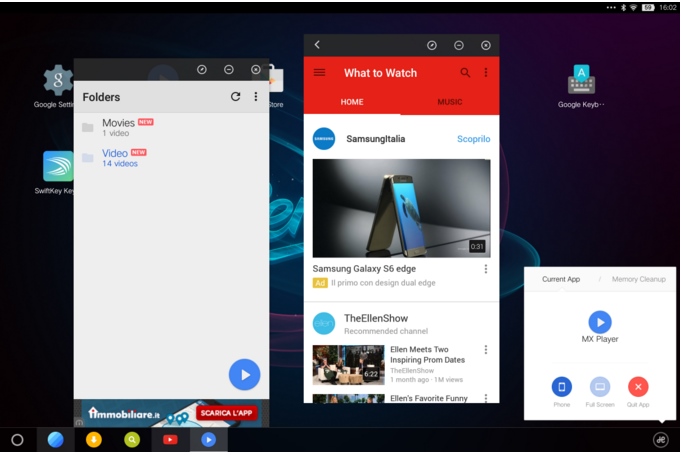
Kokeile uutta Android Remix -käyttöjärjestelmää tietokoneellasi käyttääksesi Androidia tietokoneellasi. Tähän mennessä sinun on täytynyt kokeilla monia hienoja emulaattoreita tietokoneellasi käyttääksesi Android-sovelluksia niillä. Ja yleisin on bluestack, jota monet ihmiset käyttävät.
Mutta tällaiset emulaattorit sallivat vain sovellusten suorittamisen, eivät tarkkaa käyttöliittymää. Tästä syystä meillä on täällä hieno vaihtoehto, jonka avulla voit käyttää täsmällistä Android-käyttöjärjestelmää tietokoneellasi, ja se on mahdollista, ja Android Remixiin asennettava käyttöjärjestelmä on yksi tyylikkäimmistä käyttöjärjestelmistä. Ja sitä varten sinun tarvitsee vain seurata alla käsiteltyä täydellistä opasta jatkaaksesi.
Android Remix OS:n asentamisen vaiheet tietokoneellesi
Menetelmä on melko yksinkertainen, ja sinun on ladattava ja asennettava viileä työkalupakki, joka auttaa sinua asentamaan Android-käyttöliittymän tietokoneellesi. Noudata siis alla olevia ohjeita jatkaaksesi.
Vaatimukset:
- USB-kynäasema, jonka kapasiteetti on vähintään 8 Gt
- 64-bittinen prosessori
Android Remix OS:n asentamisen vaiheet tietokoneellesi:
- Lataa ensin Remix OS -työkalupakki sen viralliselta verkkosivustolta; lataamme mieluummin vanhan tiedoston, jota kaikki käyttöjärjestelmät tukevat.
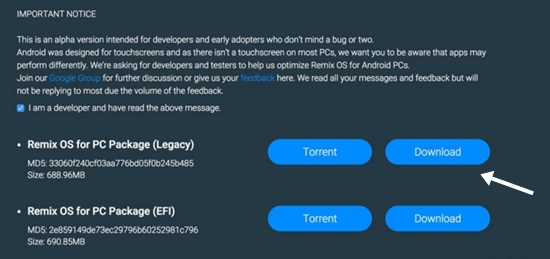
- Nyt saat zip-tiedoston, joka sinun on purettava mihin tahansa valittuun kansioon, ja saat kaksi tiedostoa, yhden zip-tiedoston ja toisen sovellustiedoston.
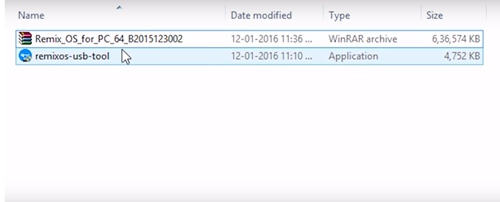
- Pura nyt zip-tiedosto.
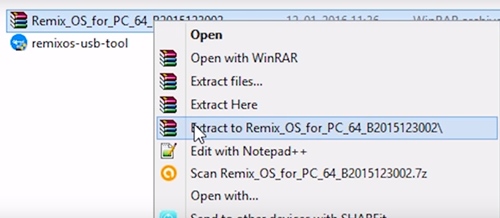
- Nyt sinun on hankittava vähintään 8 Gt kynäasema ja alustettava se FAT32:lla.
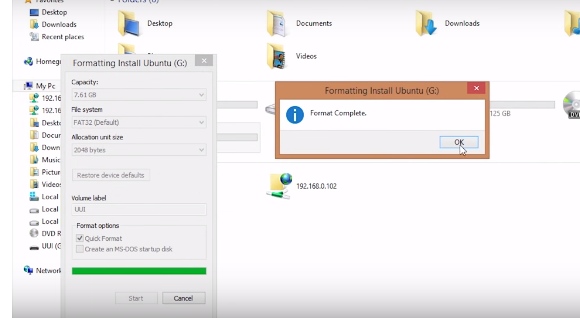
- Käynnistä nyt sovellustiedosto puretussa kansiossa toisessa vaiheessa.
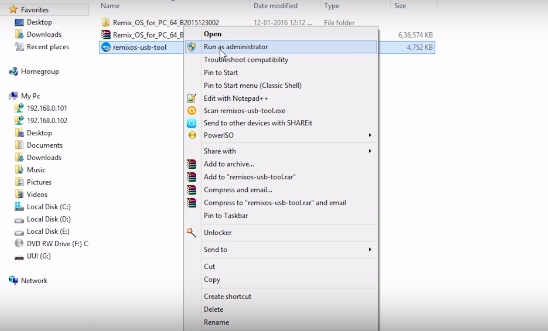
- Avautuu työkalu, jossa sinun on napsautettava Selaa ja valittava sitten kuvatiedosto puretusta kansiosta kolmannessa vaiheessa.
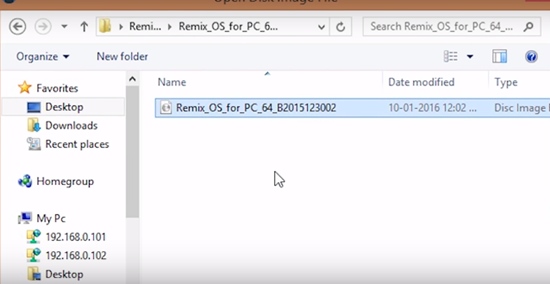
- Nyt sinun on napsautettava siellä olevaa ok-painiketta.
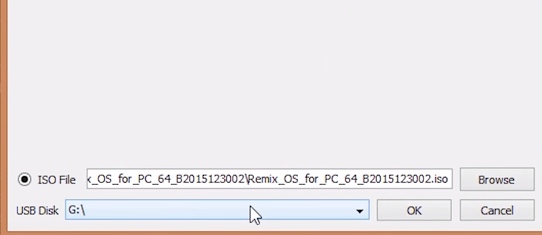
- Polttoprosessi alkaa, ja kynäasemasi alkaa käynnistyä Remix OS -tiedostoilla.

- Nyt sinun on käynnistettävä järjestelmäsi uudelleen käynnistääksesi kynäaseman, ja voit myös lukea vastaavan kannettavan tai tietokoneesi käynnistysprosessin.
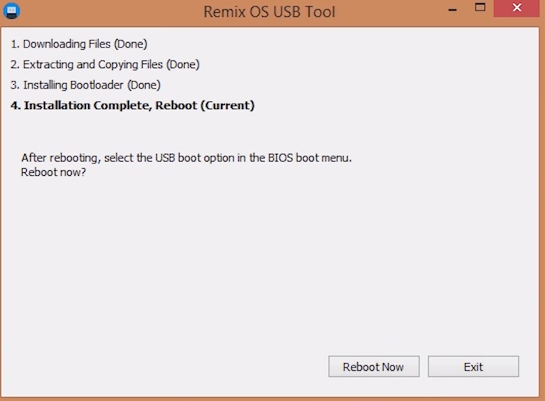
- Nyt sinun on valittava USB käynnistysvalikosta.
- Valitse nyt Vierastila – Tietoja ei tallenneta jokaisen istunnon jälkeen ja paina Enter.
- Nyt näet Remix Login -näytön näytölläsi, ja jos se näkyy, olet menossa oikein.
- Nyt sinun on valittava siellä oleva kieli ja hyväksyttävä sopimus ja napsauta Aloita jatkaaksesi.
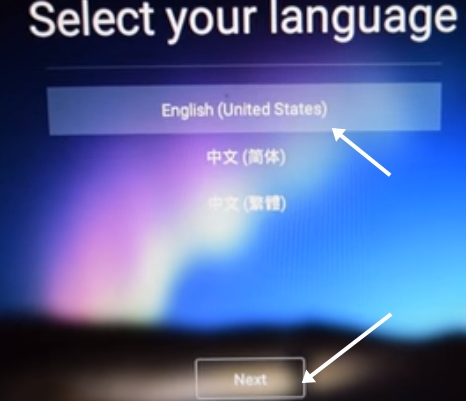
- Nyt Remix-käyttöjärjestelmä käynnistyy ja siinä on täsmälleen Androidin kaltainen käyttöliittymä, ja voit helposti kokeilla monia hienoja asioita Androidillasi.
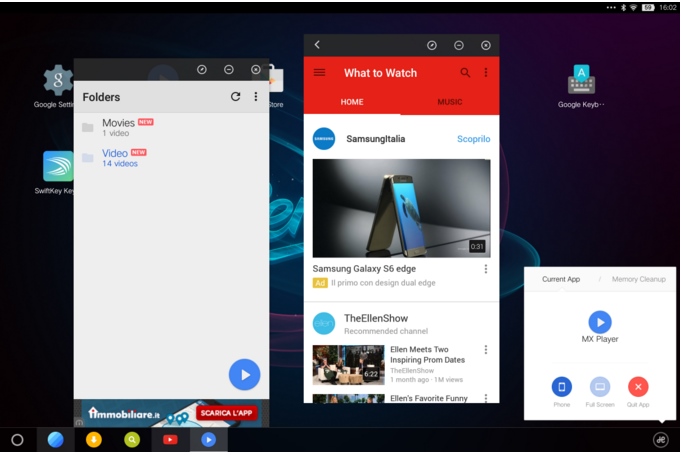
Tällä menetelmällä saat helposti uusimman Remix-käyttöjärjestelmän Android-laitteellesi. Minun täytyy kokeilla tätä. Jatka jakamista. Jätä kommentti, jos kohtaat ongelmia missä tahansa vaiheessa.
